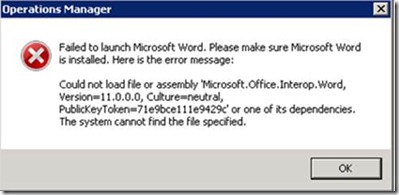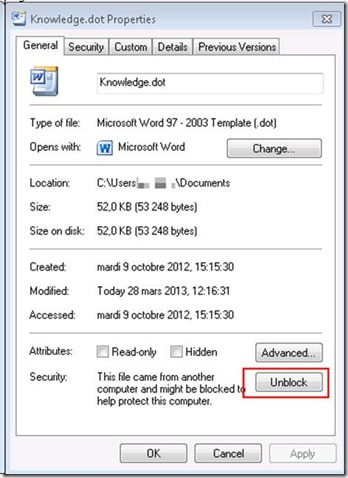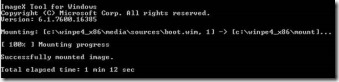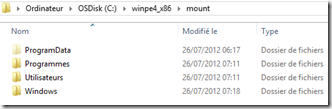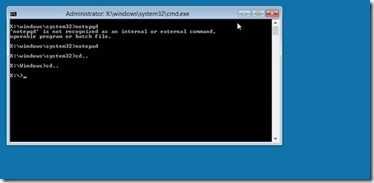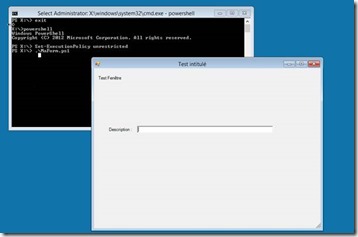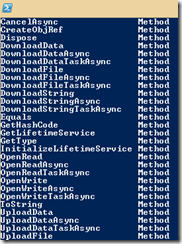Si vous essayez de remplir des Knowledge (base de connaissance) dans SCOM 2012, il y a de fortes chances que vous rencontriez le message d’erreur suivant :
Failed to launch Microsoft Word. Please make sure Microsoft Word is installed. Here is the error message :
Could not load file or assembly « Microsoft.Office.Interop.word, Version 11.0.0.0, Culture = Neutral, PublicKeyToken=71e9bce111e9429c or one of its dependencies. The system cannot find the file specified.
Microsoft propose un contournement non officiel en attendant une mise à jour future qui résoudra ce bug.
Il est dans un premier temps nécessaire de s’assurer que les prérequis sont précisément remplis, car cette fonctionnalité y est très sensible :
1. Installer Word 2010 en version x86 uniquement
2. Installer les VSTOR 2005 (Visual Studio 2005 Tools for Office Second Edition Runtime) (éventuellement en complément d’une version ultérieure, mais cette version 2005 SE est impérative !) http://www.microsoft.com/en-us/download/details.aspx?displaylang=en&id=20479
3. Rebooter la machine sur laquelle Word et les VSTOR sont installés, même si l’installeur de VSTOR n’a rien demandé.
Il est maintenant temps de mettre en place le contournement à proprement parler.
Récupérer le fichier suivant : http://blogs.technet.com/cfs-file.ashx/__key/communityserver-components-postattachments/00-03-52-52-89/KnowledgeEditingNewFiles.zip (mis à disposition par l’équipe SCOM sur son blog : http://blogs.technet.com/b/momteam/archive/2012/10/10/how-to-get-knowledge-editing-to-work-in-operations-manager-2012-with-office-2010.aspx ) et le décompresser dans le répertoire X:\Dossier dinstallation\System Center 2012\Operations Manager\Console à la place des fichiers knowledge.dot et Microsoft.EnterpriseManagement.Monitoring.Console.exe.config qui s’y trouvent déjà (vous pouvez renommer les anciens au lieu de les écraser pour conserver une trace des modifications).
Comme le fichier knowledge.dot de remplacement contient des macro et provient d’internet, il est nécessaire de le déverrouiller (clic droit -> propriétés -> unblock):
Il devrait maintenant être possible d’ajouter des knowledge dans SCOM 2012 en utilisant la procédure habituelle.